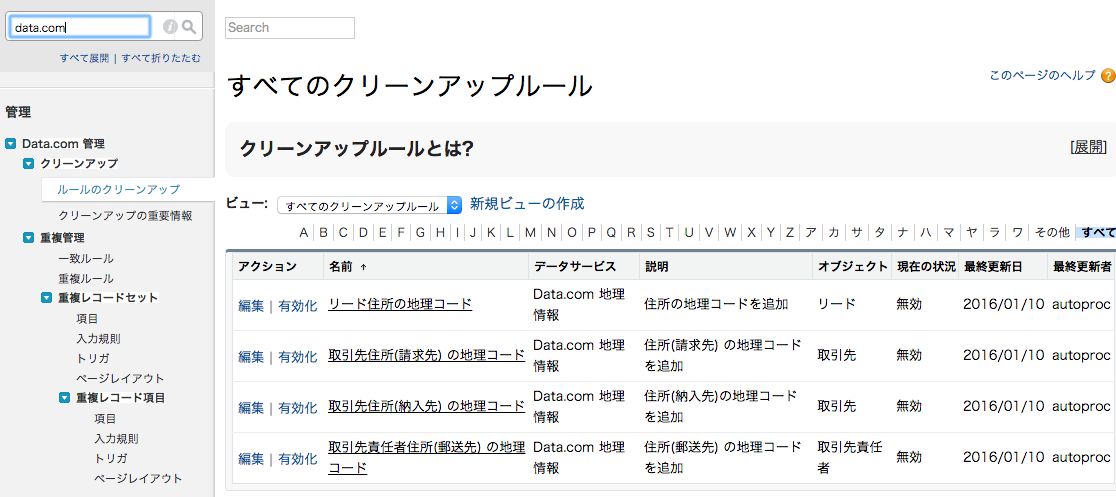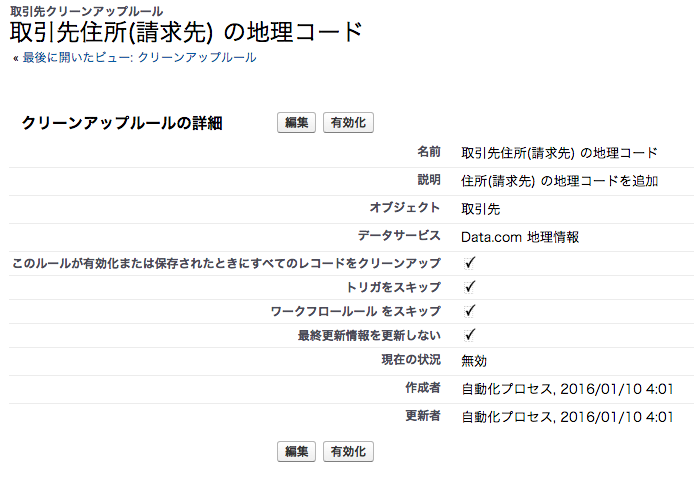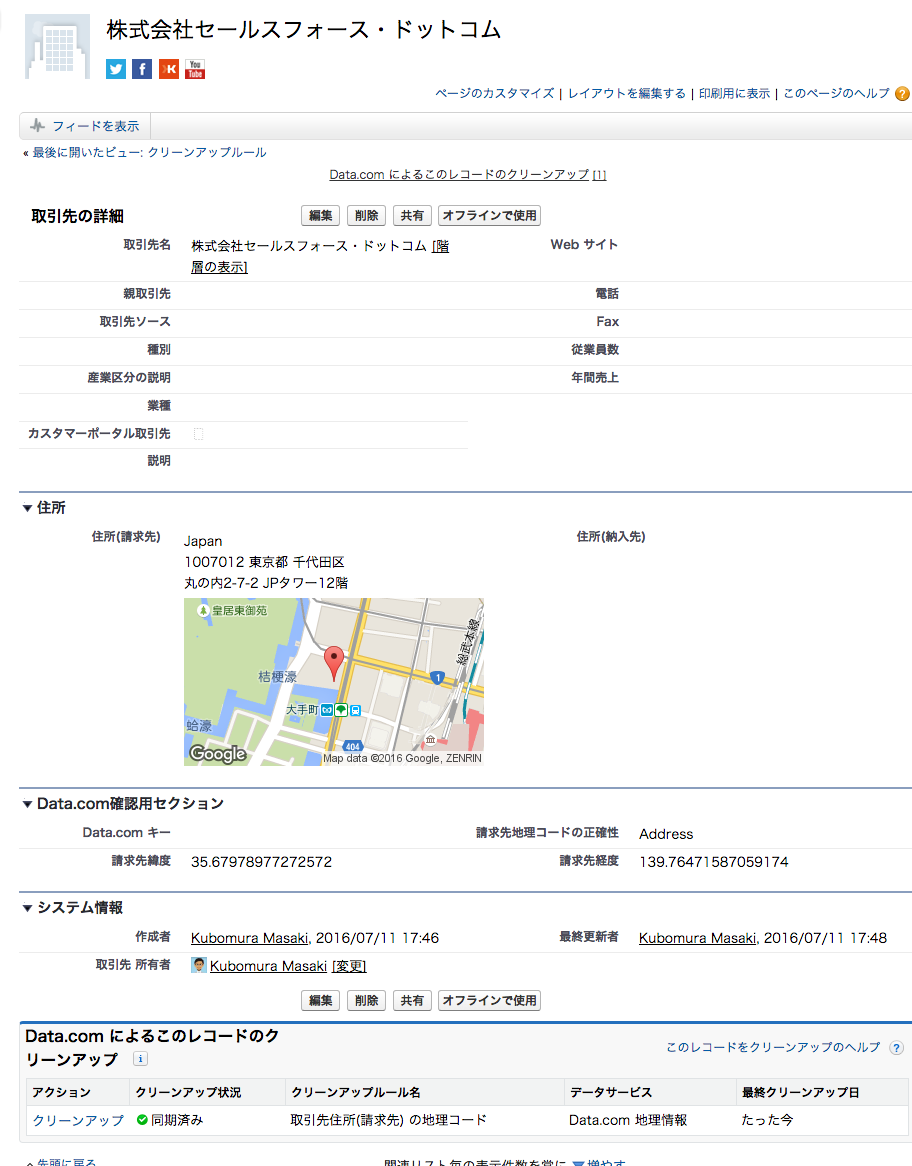従来、Data.comのライセンスを購入し、D&B社の持つ企業情報をData.comを通じて、Salesforce上のデータをより精緻化する、という使い方が知られていました。
Summer'16から、ライセンス未購入でも、Data.comのクリーンアップルールを使って、Salesforce上の取引先や取引先責任者、リードの地理情報(地理コード)を自動的にセットすることができるようになりました。
住所の地理コード情報の自動取得 (正式リリース) - Summer'16
http://releasenotes.docs.salesforce.com/ja-jp/summer16/release-notes/rn_general_geocodes_aloha.htm?edition=&impact=
1. クリーンアップルールの有効化
まずは、Data.comのクリーンアップルールの処理の有効化を行います。実際の案件では、トリガやワークフローなど、様々なレコードへの関連処理が紐付いています。この一覧画面で有効化しても良いのですが、詳細ページにまず移動し、オプションのチェック有無を検討してから、有効化をおすすめします。(ただ、Chromeだと詳細ページの有効化ボタンがうまく動かないかもしれないので、編集ボタンのみ使ってオプション編集し、有効化は一覧で。)
選択可能なオブジェクト・ルールは、
・ 取引先の請求先住所
・ 取引先の納入先住所
・ 取引先責任者の郵送先住所
・ リードの住所
の4つになります。
2. ページレイアウトにクリーンアップの関連リストを追加
ページレイアウトに、Data.comのクリーンアップ状況表示用の関連リストを追加します。
ここでは、テスト用に、通常ページレイアウトに追加できない、緯度経度の項目を確認するため、数式項目を作って配置しています。
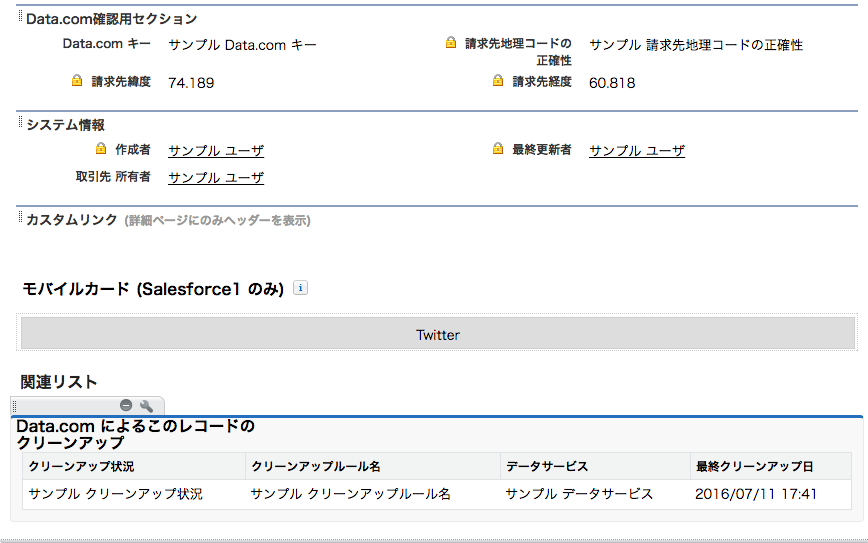
3. 登録してみる
確認用に取引先を追加してみます。
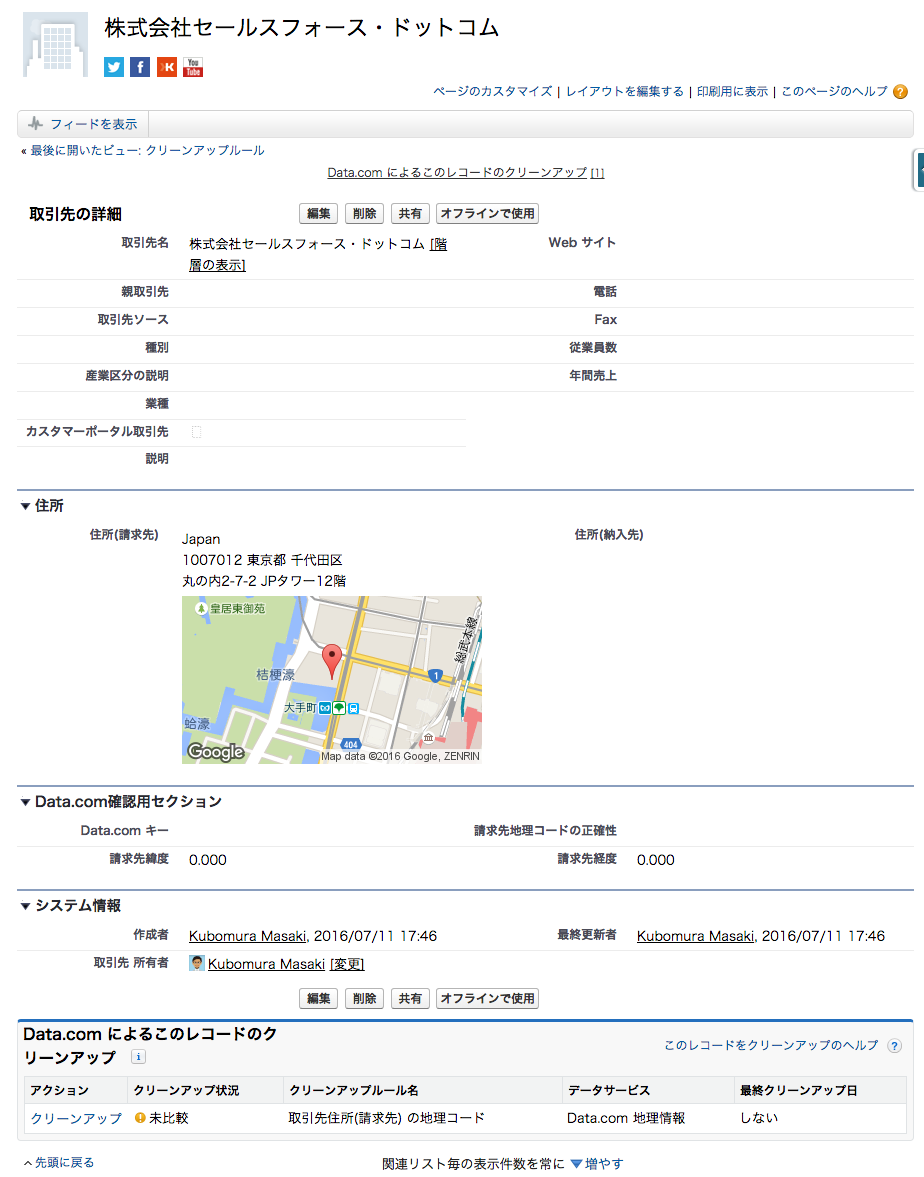
この段階では、インラインに地図は表示されていますが、確認セクションの地理情報はまだ格納されていません。(Developer Editionでは地図が表示できませんので、ご注意)
クリーンアップアクションをクリックしてみます。正常にクリーンアップされました、というメッセージが表示されます。
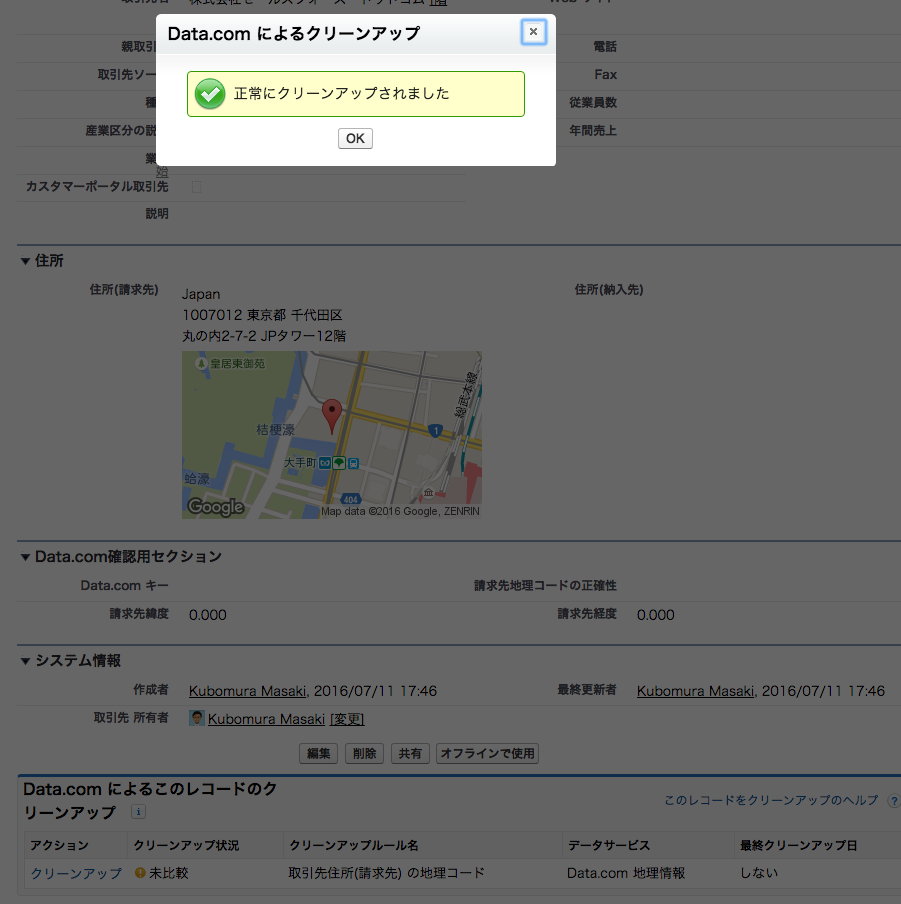
また、正確性という箇所には、"Address"と表示されています。どの程度の精度で、緯度と経度が求められたかを選択リスト値で結果を示しています。詳しくは、下記ヘルプを御覧ください。
留意事項
- 詳細レコードが更新される毎に評価されます。例えば上記の例では、「丸の内2-7-2」を「丸の内2」に変えた段階で、Data.comのデータとマッチしなくなるため、正確性・緯度・経度の部分はブランクになります。
- 国の項目には、「Japan」と入れた方が良さそうです。「日本」と入れると、マッチしません。
- Data.comのデータに依存するため、入力の仕方(例えば2-7-2を全て全角にするとか)によってすぐにマッチしなくなります。
- 同じく、オフィスが移転した場合、新規ビルのオフィス毎に割り振られた郵便番号を指定したり、事業所郵便番号を指定したりした場合に、Data.comにまだ存在しない場合はマッチしません。
そのため、上記のようなマッチしないという仕様を割り切るか、手動で上書きするような仕組みを用意するか、の検討が必要です。ただ、これでGoogle Mapライセンスを購入することなく、チェックインした場所の近くの取引先を、Salesforce1で表示する、といった仕組みがより作りやすくなったと言えます。